次の方法で、螺旋を作成します。
- [ワイヤーフレーム]タブ > [作成]パネル > [楕円] > [螺旋]をクリックします。
- カーソルの位置を決定して、螺旋の原点ポイントをクリックして入力します。
- [螺旋]ダイアログを使用して、螺旋カーブの寸法を指定します。
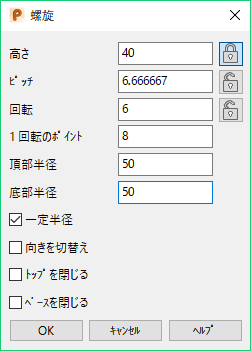
- 螺旋の全体垂直高さを入力します。
この高さは原点位置から計測されます。注: あるいは、螺旋上部の矢印ハンドルを動的にドラッグして、螺旋高さを変更します。
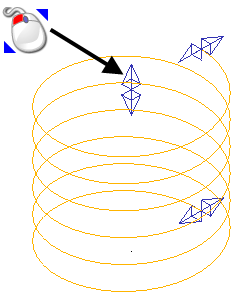
注: 高さ、ピッチ、回転数は相互に関連しています。1 つの項目の値が変更されると、螺旋の条件を維持するために他の要素の値も変更されます。 - ピッチの値を入力し、連続する回転の間の垂直距離を指定します。
- 螺旋に必要な回転数を入力します。
 ボタンをクリックして、螺旋の高さ、ピッチ、回転数をロック、または、ロック解除します。
ボタンをクリックして、螺旋の高さ、ピッチ、回転数をロック、または、ロック解除します。
いずれかの寸法がロックされると、別の寸法が変更されてもロックされた値は変化しません。 例えば、高さがロックされている場合にピッチを変更すると、固定された寸法条件と整合性を保持するために回転数が変更されます。
次の例では、高さ 100、ピッチ 16.6、回転数 6 に設定されています。
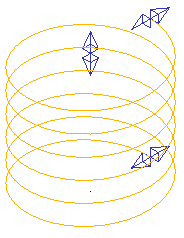
次図の例は、高さがロックされてピッチが 30 に増加された同じ螺旋を表しています。回転数は整合性を保持するために減少します。
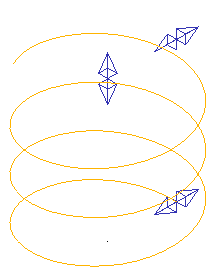
- 1 回転のポイント を指定します。
1 回転のポイント数を増加すると、生成されるカーブの精密度が上がります。
- 値を入力して、[頂部半径] (螺旋上部の半径)を指定します。
注: あるいは、螺旋上部の矢印ハンドルを動的にドラッグすることで、螺旋上部半径を変更します。
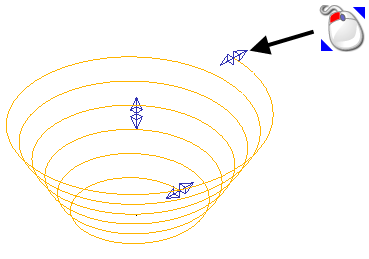
- 値を入力して、[底部半径] (螺旋底部の半径)を指定します。
注: あるいは、螺旋底部の矢印ハンドルを動的にドラッグすることで、螺旋底部半径を変更します。
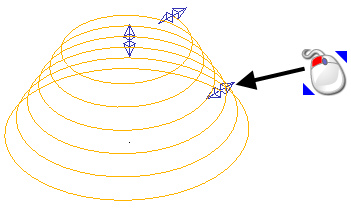
- 一定半径 を選択し、底部と上部の半径が等しいままになるようにします。
- 向きを切替え を選択して、螺旋の方向を時計回りと反時計回りを切替えます。
- トップを閉じる を選択して、螺旋上部の周囲の一定の高さで、閉じた 360
 のループを作成します。
のループを作成します。
- ベースを閉じる を選択して、螺旋底部の周囲の一定の高さで、閉じた 360
 のループを作成します。
のループを作成します。
- OK をクリックして、変更を適用し、ダイアログを閉じます。
注: 螺旋の軸はアクティブワークプレーンの法線でアラインされます。
- 螺旋の全体垂直高さを入力します。
- カーブ編集オプションを使用するには、螺旋を選択して、[カーブツール]タブを表示します。